win11更新后睡眠无法唤醒 Win11睡眠无法唤醒蓝屏怎么办
更新时间:2025-01-09 14:59:40作者:jiang
Win11更新后睡眠无法唤醒成为很多用户使用Win11系统后面临的一个问题,尤其是在睡眠模式下出现蓝屏情况更是让人头疼,对于这种情况,用户可以尝试通过一些操作来解决,比如检查系统更新、调整电源设置等。同时也可以尝试重启电脑或者进入安全模式来解决问题。希望这些方法能够帮助用户解决Win11睡眠无法唤醒的问题,让电脑更加稳定和可靠。
Win11睡眠无法唤醒的解决方法
方法一
1. 如果正在黑屏无法唤醒,那只能用电源键强制重启。
2. 重启后进入系统,右键开始菜单。打开“设备管理器”。

3. 接着双击打开键盘或者鼠标设备。
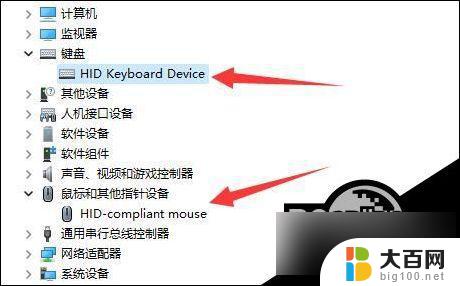
4. 打开后,进入“电源管理”。勾选“允许此设备唤醒计算机”并保存。
5. 之后我们只要使用选择的设备就能唤醒睡眠了。
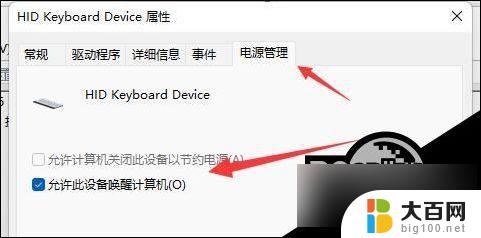
方法二
1. 如果方法一无效,那建议直接禁用睡眠一劳永逸。
2. 右键开始菜单打开“设置”。
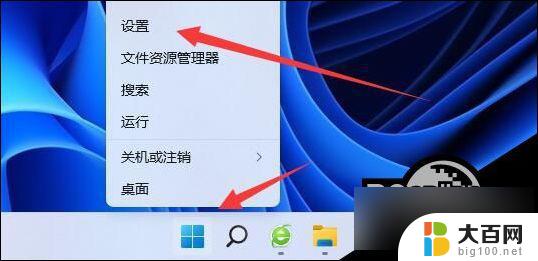
3. 然后打开其中的“电源”。
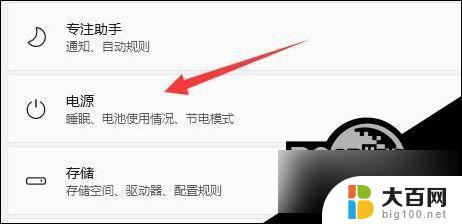
4. 随后将睡眠选项都改成“从不”即可。
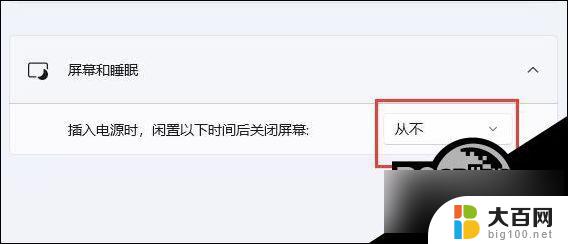
以上就是win11更新后睡眠无法唤醒的全部内容,碰到同样情况的朋友们赶紧参照小编的方法来处理吧,希望能够对大家有所帮助。
win11更新后睡眠无法唤醒 Win11睡眠无法唤醒蓝屏怎么办相关教程
- win11无法唤醒电脑 Win11睡眠无法唤醒解决方案
- win11无操作不睡眠 Win11设置不休眠怎么做
- 怎么win11不睡眠 Win11不休眠设置方法
- win11如何不睡眠 Win11不休眠怎么设置
- win11睡眠还在运行 win11关机后主机仍在运行怎么解决
- win11升级 无法重启 Win11更新后无法登录怎么办
- win11无法打开img文件 Win11 24H2更新后无法打开图片怎么办
- 怎么关闭win11右下角通知消息提醒 Win11消息提醒关闭方法
- win11怎么设置笔记本不休眠 Win11不休眠设置方法
- win11电脑为啥不能自动锁屏 Windows11无法休眠的解决方法
- win11怎么链接局域网的文件夹共享 Win11如何快速分享文件
- 联想win11电池状态80%充到100% win11充电上限80如何设置回100
- win11删除了edge浏览器怎么办 Win11自带浏览器Edge恢复方法
- win11系统怎么登录输入法 win11输入法设置教程详解
- win11怎么设置我的电脑打开就是此电脑 win11桌面显示此电脑方法设置
- win11专业版 怎样不合并任务栏图标 win11任务栏图标不合并怎么办
win11系统教程推荐
- 1 联想win11电池状态80%充到100% win11充电上限80如何设置回100
- 2 win11文件夹为什么是黑色背景 Win11文件夹背景变成黑色怎么调回原来颜色
- 3 win11设置 任务栏不合并 win11任务栏怎么设置不合并
- 4 win11更新过后有个了解此图片 Win11 24H2升级后图片无法显示怎么办
- 5 文件图标无法拖动win11 Win11桌面图标无法拖动怎么办
- 6 win11如何更改头像 win11怎么换登录界面头像
- 7 0x80004005无法访问共享win11 Win11系统共享文件0x80004005错误解决方法
- 8 win11电脑的壁纸怎么换回系统本来的 如何将白桃壁纸恢复为系统壁纸
- 9 win11他人电脑无权访问 Win11共享文件无权限访问怎么办
- 10 win11记事本发送至桌面 Win11如何快速分享文件